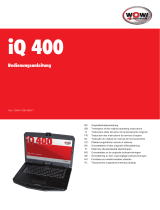Seite wird geladen ...

35,6 cm / 14“ Notebook
MEDION
®
AKOYA
®
Bedienungsanleitung

2
Inhaltsverzeichnis
1. Zu dieser Anleitung ..................................................................................... 4
1.1. In dieser Anleitung verwendete Symbole und Signalwörter .................4
1.2. Bestimmungsgemäßer Gebrauch ....................................................................5
1.3. Konformitätsinformation ..................................................................................... 5
1.4. Informationen zu Markenzeichen.....................................................................6
2. Sicherheitshinweise ..................................................................................... 6
2.1. Gefahren für Kinder und Personen mit eingeschränkter Fähigkeit,
Geräte zu bedienen ................................................................................................6
2.2. Betriebssicherheit ................................................................................................... 7
2.3. Niemals selbst reparieren ...................................................................................9
2.4. Datensicherung .......................................................................................................9
2.5. Aufstellungsort ......................................................................................................10
2.6. Umgebungsbedingungen.................................................................................10
2.7. Ergonomie ...............................................................................................................11
2.8. Anschließen ............................................................................................................12
2.9. Verkabelung ...........................................................................................................13
2.10. Hinweise zum Touchpad ....................................................................................14
2.11. Hinweise zum eingebauten Akku ...................................................................15
2.12. Maßnahmen zum Schutz des Displays .........................................................16
3. Lieferumfang .............................................................................................. 17
5. Erste Inbetriebnahme ................................................................................ 20
6. Stromversorgung ....................................................................................... 21
6.1. Ein- / Ausschalter ..................................................................................................21
6.2. Netzbetrieb .............................................................................................................21
6.3. Akkubetrieb ............................................................................................................23
6.4. Energieverwaltung (Power Options) .............................................................24
7. Display ........................................................................................................ 25
7.1. Öffnen und Schließen des Displays................................................................25
7.2. Anschluss eines externen Monitors ...............................................................25
8. Dateneingabe ............................................................................................ 25
8.1. Tastatur .....................................................................................................................25
8.2. Touchpad .................................................................................................................26
9. Soundsystem .............................................................................................. 28
9.1. Externe Audioverbindungen ............................................................................28
10. Netzwerkbetrieb ........................................................................................ 29
10.1. Netzwerkanschluss ..............................................................................................29
10.2. Wireless LAN (Funk-Netzwerk) .........................................................................29
10.3. Bluetooth .................................................................................................................30
10.4. Flugzeugmodus (Fn + ) .................................................................................30

3
11. Multimedia Kartenleser ............................................................................ 31
11.1. Speicherkarte einlegen.......................................................................................31
11.2. Speicherkarte entfernen ....................................................................................31
12. USB-Anschluss ........................................................................................... 31
13. Festplatte.................................................................................................... 32
13.1. Wichtige Verzeichnisse .......................................................................................32
14. Festplattenhalterung (optional) ............................................................... 34
14.1. Sicherheitshinweise .............................................................................................34
15. Notebook sichern ...................................................................................... 35
15.1. Einschaltkennwort ................................................................................................35
15.2. Kensington-Sicherheitsschloss ........................................................................35
16. Notebook in den Auslieferungszustand zurücksetzen........................... 36
16.1. Systemwiederherstellung mit PowerRecover ............................................36
16.2. Systemwiederherstellung mit Windows Wiederherstellungs-
optionen ..................................................................................................................38
17. UEFI-Firmwareeinstellung ........................................................................ 39
17.1. Ausführen der UEFI-Firmwareeinstellung ....................................................39
18. FAQ - Häufig gestellte Fragen ................................................................... 40
19. Kundendienst ............................................................................................. 40
19.1. Erste Hilfe bei Hardwareproblemen ..............................................................40
19.2. Lokalisieren der Ursache ....................................................................................40
19.3. Benötigen Sie weitere Unterstützung? .........................................................42
19.4. Treiberunterstützung ..........................................................................................42
19.5. Transport ..................................................................................................................42
19.6. Wartung ...................................................................................................................43
20. Auf-/Umrüstung und Reparatur ............................................................... 43
20.1. Hinweise für den Servicetechniker ................................................................. 44
21. Recycling und Entsorgung ........................................................................ 44
22. Europäische Norm EN 9241-307 Klasse II ................................................ 44
23. Impressum .................................................................................................. 46
24. Index ........................................................................................................... 48

4
1. Zu dieser Anleitung
Lesen Sie vor der ersten Inbetriebnahme diese Bedienungsanleitung
gründlich durch und befolgen Sie unbedingt die Sicherheitshinweise!
Alle Tätigkeiten an und mit diesem Gerät dürfen nur soweit ausgeführt
werden, wie sie in dieser Bedienungsanleitung beschrieben sind.
Bewahren Sie diese Bedienungsanleitung für den weiteren Gebrauch
auf. Falls Sie das Gerät einmal weitergeben, legen Sie bitte auch diese
Bedienungsanleitung dazu.
1.1. In dieser Anleitung verwendete Symbole und
Signalwörter
GEFAHR!
Warnung vor unmittelbarer Lebensgefahr!
WARNUNG!
Warnung vor möglicher Lebensgefahr und/oder
schweren irreversiblen Verletzungen!
WARNUNG!
Warnung vor Gefahr durch hohe Lautstärke!
VORSICHT!
Warnung vor möglichen mittleren und oder leich-
ten Verletzungen!
HINWEIS!
Hinweise beachten, um Sachschaden zu vermei-
den!
Weiterführende Informationen für den Gebrauch
des Gerätes!
HINWEIS!
Hinweise in der Bedienungsanleitung beachten!

5
1.2. Bestimmungsgemäßer Gebrauch
Dieses Gerät ist für die Nutzung, Verwaltung und Bearbeitung elektronischer Doku-
mente und Multimediainhalte sowie für digitale Kommunikation bestimmt. Das Ge-
rät ist nur für den privaten und nicht für den industriellen/kommerziellen Gebrauch
bestimmt.
Bitte beachten Sie, dass im Falle des nicht bestimmungsgemäßen Gebrauchs die
Haftung erlischt:
• Bauen Sie das Gerät nicht ohne unsere Zustimmung um und verwenden Sie kei-
ne nicht von uns genehmigten oder gelieferten Zusatzgeräte.
• Verwenden Sie nur von uns gelieferte oder genehmigte Ersatz- und Zubehörteile.
• Beachten Sie alle Informationen in dieser Bedienungsanleitung, insbesondere
die Sicherheitshinweise. Jede andere Bedienung gilt als nicht bestimmungsge-
mäß und kann zu Personen- oder Sachschäden führen.
• Benutzen Sie das Gerät nicht in explosionsgefährdeten Bereichen. Hierzu zählen
z. B. Tankanlagen, Kraftstofflagerbereiche oder Bereiche, in denen Lösungsmit-
tel verarbeitet werden. Auch in Bereichen mit teilchenbelasteter Luft (z.B. Mehl-
oder Holzstaub) darf dieses Gerät nicht verwendet werden.
• Nutzen Sie das Gerät nicht unter extremen Umgebungsbedingungen.
1.3. Konformitätsinformation
Mit diesem Gerät wurden folgende Funkausstattungen ausgeliefert:
• Wireless LAN
• Bluetooth
Hiermit erklärt die Medion AG, dass das Produkt mit den folgenden europäischen
Anforderungen übereinstimmt:
• R&TTE Richtline 1999/5/EG
• Öko-Design Richtlinie 2009/125/EG
• RoHS-Richtlinie 2011/65/EU.
Sollte Ihr Gerät mit einer Netzwerkverbindung im 5 GHz-Frequenzbereich der ein-
gebauten Wireless LAN Lösung arbeiten, ist der Gebrauch in allen EU-Ländern nur
innerhalb von Gebäuden gestattet.
*
Vollständige Konformitätserklärungen sind erhältlich unter
www.medion.com/conformity.
* Um diese Voraussetzung zu erfüllen, sollten Sie an Ihrem Wireless LAN Access Point den Kanalbereich
34 - 64 nicht verwenden.

6
1.4. Informationen zu Markenzeichen
MS-DOS® und Windows® sind eingetragene Warenzeichen der Fa. Microsoft®. Intel,
das Intel Logo, Intel Inside, Intel Core, Ultrabook, und Core Inside sind Marken der
Intel Corporation in den USA und anderen Ländern.
, das HDMI Logo sowie High-Definition Multimedia Interface sind ein-
getragene Warenzeichen der HDMI Licensing LLC.
2. Sicherheitshinweise
2.1. Gefahren für Kinder und Personen mit
eingeschränkter Fähigkeit, Geräte zu bedienen
• Dieses Gerät ist nicht dafür bestimmt, durch Personen (ein-
schließlich Kinder) mit eingeschränkten physischen, senso-
rischen oder geistigen Fähigkeiten oder mangels Erfahrung
und/oder mangels Wissen benutzt zu werden, es sei denn, sie
werden durch eine für Ihre Sicherheit zuständige Person be-
aufsichtigt oder erhielten von Ihnen Anweisungen, wie das
Gerät zu benutzen ist.
• Kinder sollen beaufsichtigt werden, um sicherzustellen, dass
sie nicht mit dem Gerät spielen. Kindern darf der Gebrauch
des Geräts nicht ohne Aufsicht erlaubt werden.
• Bewahren Sie das Gerät und das Zubehör an einem für Kinder
unerreichbaren Platz auf.
GEFAHR!
Erstickungsgefahr!
Verpackungsfolien können verschluckt oder unsachge-
mäß benutzt werden, daher besteht Erstickungsgefahr!
` Halten Sie das Verpackungsmaterial, wie z.B. Folien
oder Plastikbeutel von Kindern fern.

7
2.2. Betriebssicherheit
Bitte lesen Sie dieses Kapitel aufmerksam durch und befolgen Sie
alle aufgeführten Hinweise. So gewährleisten Sie einen zuverlässi-
gen Betrieb und eine lange Lebenserwartung Ihres Notebooks.
• Öffnen Sie niemals das Gehäuse des Notebooks, Akkus oder
Netzadapters! Dies könnte zu einem elektrischen Kurzschluss
oder gar zu Feuer führen, was die Beschädigung Ihres Note-
books zur Folge hat.
• Führen Sie keine Gegenstände durch die Schlitze und Öffnun-
gen ins Innere des Notebooks. Diese könnten zu einem elektri-
schen Kurzschluss oder gar zu Feuer führen, was die Beschädi-
gung Ihres Notebooks zur Folge hat.
• Schlitze und Öffnungen des Notebooks dienen der Belüftung.
Decken Sie diese Öffnungen nicht ab, da es sonst zu Überhit-
zung kommen könnte.
• Das Notebook ist nicht für den Betrieb in einem Unternehmen
der Schwerindustrie vorgesehen.
• Betreiben Sie das Notebook nicht bei Gewitter, um Schäden
durch Blitzeinschlag zu vermeiden.
• Legen Sie keine Gegenstände auf das Notebook und üben Sie
keinen Druck auf das Display aus. Andernfalls besteht die Ge-
fahr, dass das Display bricht.
• Es besteht Verletzungsgefahr, wenn das Display bricht. Sollte
dies passieren, packen Sie mit Schutzhandschuhen die gebors-
tenen Teile ein und senden Sie diese zur fachgerechten Ent-
sorgung an Ihr Service Center. Waschen Sie anschließend Ihre
Hände mit Seife, da nicht auszuschließen ist, dass Chemikalien
ausge treten sein könnten.
• Klappen Sie das Display nicht um mehr als 120° auf. Eine Über-
schreitung dieses Wertes kann zur Beschädigung des Gehäu-
ses oder des Notebooks führen. Halten Sie das Display beim
Aufklappen, Positionieren und Schließen immer mittig fest. Bei
Nichtbeachtung könnte das Display beschädigt werden. Versu-
chen Sie niemals, es mit Gewalt zu öffnen.

8
• Achten Sie darauf, dass die Steckkontakte keinesfalls mit Was-
ser in Berührung kommen, um Beschädigungen zu vermeiden.
Sollte dies dennoch passieren, müssen die Steckkontakte vor
der nächsten Verwendung unbedingt trockengerieben wer-
den.
• Berühren Sie nicht das Display mit kantigen Gegenständen, um
Beschädigungen zu vermeiden.
• Heben Sie das Notebook nie am Display hoch, da sonst die
Scharniere brechen könnten.
• Im Laufe der Zeit kann sich im Inneren des Notebooks Staub
ansammeln, der die Kühllammellen verschließt. Das führt dazu,
dass sich die Lüfterdrehzahl erhöht und somit auch die Be-
triebslautstärke Ihres Notebooks. Des Weiteren kann dies zu
Überhitzungen und Fehlfunktionen führen. Lassen Sie daher in
regelmäßigen Abständen das Innere des Notebooks von Ihrem
Service oder einem Fachmann reinigen.
• Schalten Sie das Notebook sofort aus bzw. erst gar nicht ein,
ziehen Sie den Netzstecker und wenden Sie sich an den Kun-
dendienst wenn,
− der Netzadapter oder die daran angebrachten Netzkabel-
oder Stecker angeschmort oder beschädigt sind. Lassen Sie
das defekte Netzkabel/Netzadapter gegen Originalteile aus-
tauschen. Auf keinen Fall dürfen diese repariert werden.
− das Gehäuse des Notebooks beschädigt ist, oder Flüssigkei-
ten hineingelaufen sind. Lassen Sie das Notebook erst vom
Kundendienst überprüfen. Andernfalls kann es sein, dass das
Notebook nicht sicher betrieben werden kann. Es kann Le-
bensgefahr durch elektrischen Schlag bestehen oder/und
gesundheitsschädliche Laserstrahlung austreten!

9
Sollte das Notebook nass werden,
• schalten Sie es nicht ein.
• ziehen Sie das Stromkabel heraus und schalten Sie das Note-
book aus.
• schalten Sie es erst wieder ein, wenn es wieder völlig trocken
ist.
2.3. Niemals selbst reparieren
GEFAHR!
Stromschlaggefahr!
Wenden Sie sich im Störungsfall an das Service Center
oder eine andere geeignete Fachwerkstatt, um Gefähr-
dungen zu vermeiden.
` Versuchen Sie auf keinen Fall, das Gerät selbst zu
öffnen oder zu reparieren.
2.4. Datensicherung
HINWEIS!
Datenverlust!
Machen Sie vor jeder Aktualisierung Ihrer Daten Siche-
rungskopien auf externe Speichermedien. Die Geltend-
machung von Schadensersatzansprüchen für Daten-
verlust und dadurch entstandene Folgeschäden wird
ausgeschlossen.

10
2.5. Aufstellungsort
• Halten Sie Ihr Notebook und alle angeschlosse nen Geräte
von Feuchtigkeit fern und ver meiden Sie Staub, Hitze und di-
rekte Sonneneinstrahlung. Das Nichtbeachten dieser Hinwei-
se kann zu Störungen oder zur Beschädigung des Notebooks
führen.
• Betreiben Sie Ihr Notebook nicht im Freien, da äußere Einflüs-
se, wie Regen, Schnee etc. das Notebook beschädigen könn-
ten.
• Stellen und betreiben Sie alle Komponenten auf einer stabi-
len, ebenen und vibrations freien Unterlage, um Stürze des
Notebooks zu ver meiden.
• Betreiben Sie das Notebook oder den Netzadapter nicht län-
gere Zeit auf Ihrem Schoß oder einem anderen Körperteil, da
die Wärmeableitung an der Unterseite zu unangenehmen Er-
wärmungen führen kann.
• Dieses Gerät ist nicht für den Einsatz an Bildschirmarbeits-
plätzen im Sinne der Bildschirmarbeitsplatzverordnung (in
Deutschland §2) geeignet.
2.6. Umgebungsbedingungen
• Das Notebook kann bei einer Umgebungstempera tur
von 5°C bis 30°C und bei einer relati ven Luftfeuchtigkeit
von 20% - 80% (nicht kondensierend) betrieben werden.
• Im ausgeschalteten Zustand kann das Notebook bei
0°C bis 60°C gelagert werden.
• Ziehen Sie bei einem Gewitter den Netzstecker. Wir empfeh-
len zur zusätzlichen Sicherheit die Verwendung eines Über-
spannungsschutzes, um Ihr Notebook vor Be schädigung
durch Spannungsspitzen oder Blitzschlag aus dem Stromnetz
zu schützen.

11
• Warten Sie nach einem Transport des Notebooks so lange
mit der Inbetriebnahme, bis das Gerät die Umgebungstem-
peratur angenommen hat. Bei großen Temperatur- oder
Feuchtigkeitsschwankungen kann es durch Kondensation zur
Feuchtigkeitsbildung inner halb des Notebooks kommen, die
einen elektrischen Kurzschluss verursachen kann.
• Bewahren Sie die originale Verpackung auf, falls das Gerät ver-
schickt werden muss.
2.7. Ergonomie
HINWEIS!
Vermeiden Sie Blendwirkungen, Spiegelungen und zu
starke Hell-Dunkel-Kontraste, um Ihre Augen zu
schonen.
Das Notebook soll niemals in unmittelbarer Nähe eines Fensters
ste hen, weil an dieser Stelle der Arbeitsraum durch das Tages-
licht am hellsten beleuchtet ist. Diese Helligkeit erschwert die
Anpassung der Augen an das dunklere Display. Das Notebook
soll stets mit einer zur Fen sterfront parallelen Blickrichtung auf-
gestellt sein.
Falsch ist die Aufstellung mit vom Fenster abgewandter Blick-
richtung, da dann Spiegelun gen der hellen Fenster im Bild-
schirm unver meidbar sind. Ebenso falsch ist eine Aufstellung mit
Blickrichtung zum Fenster, da der Kontrast zwischen dunklem
Bildschirm und hellem Ta geslicht zu Anpassungsschwierigkeiten
der Au gen und zu Beschwerden führen kann.
Die parallele Blickrichtung sollte auch in Bezug auf künstliche
Beleuchtungseinrichtungen ein gehalten werden.
Das heißt, es gelten bei der Beleuchtung des Arbeitsraumes
mit künstlichem Licht im Wesentlichen dieselben Kriterien und
Gründe. Soweit es der Raum nicht zulässt, den Bild schirm wie
beschrieben aufzustellen, kann man durch die richtige Positio-
nierung (Drehen, Neigen) des Notebooks/Bildschirms Blendwir-
kungen, Spiegelungen, zu starke Hell-Dunkel-Kontraste usw.

12
verhindern. Durch Lamellen- oder Vertikalstores an den Fens-
tern, durch Stellwände oder durch Ände rungen der Beleuch-
tungseinrichtung kann eben falls in vielen Fällen eine Verbesse-
rung erreicht werden.
2.8. Anschließen
Beachten Sie nachfolgende Hinweise, um Ihr Notebook ord-
nungsgemäß anzuschließen:
2.8.1. Stromversorgung
GEFAHR!
Stromschlaggefahr!
Im Inneren des Netzadapters befinden sich stromfüh-
rende Teile. Bei diesen besteht durch unabsichtlichen
Kurzschluss die Gefahr eines elektrischen Schlages oder
eines Brandes!
` Öffnen Sie nicht das Gehäuse des Netzadapter.
• Die Steckdose muss sich in der Nähe des Notebooks befinden
und leicht zugänglich sein.
• Um die Stromversorgung zu Ihrem Notebook (über Netzad-
apter) zu unterbrechen, ziehen Sie den Netzstecker aus der
Steckdose.
• Betreiben Sie den Notebooknetzadapter nur an geerdeten
Steckdosen mit AC 100 - 240V~, 50 - 60 Hz. Wenn Sie sich der
Stromversorgung am Auf stel lungsort nicht sicher sind, fragen
Sie beim betreffenden Energieversorger nach.
• Verwenden Sie dieses Notebook und den beiliegenden
Netzadapter ausschließlich miteinander.
• Wir empfehlen zur zusätzlichen Sicherheit die Verwendung
eines Überspannungs schutzes, um Ihr Notebook vor Be-
schädigung durch Spannungsspitzen oder Blitzschlag aus
dem Stromnetz zu schützen.

13
HINWEIS!
Verwenden Sie zum Aufladen des Gerätes ausschließ-
lich den mitgelieferten Netzadapter.
WARNUNG!
Hörschädigung!
Zu große Lautstärke bei der Verwendung von Ohr-
hörern oder Kopfhörern sowie die Veränderung der
Grundeinstellungen des Equalizers, der Treiber, der
Software oder des Betriebssystems erzeugt übermä-
ßigen Schalldruck und kann zum Verlust des Hörsinns
führen.
` Stellen Sie die Lautstärke vor der Wiedergabe auf
den niedrigsten Wert ein.
` Starten Sie die Wiedergabe und erhöhen Sie die
Lautstärke auf den Pegel, der für Sie angenehm ist.
2.9. Verkabelung
• Verlegen Sie die Kabel so, dass niemand darauf treten oder
darüber stolpern kann.
• Stellen Sie keine Gegenstände auf die Kabel, da diese sonst
beschädigt werden könnten.
• Schließen Sie die Peripheriegeräte wie Tastatur, Maus, Monitor
etc. nur an, wenn das Notebook ausgeschaltet ist, um Beschä-
digungen des Notebooks oder der Geräte zu vermeiden. Eini-
ge Geräte können auch im laufenden Betrieb angeschlossen
werden. Dies ist meist bei Geräten mit USB- Anschluss der Fall.
Befolgen Sie in jedem Fall die Hinweise der entsprechenden
Bedienungsanleitung
• Wahren Sie mindestens einen Meter Abstand von hochfre-
quenten und magnetischen Störquellen (TV-Gerät, Lautspre-
cherboxen, Mobiltelefon, DECT-Telefone usw.), um Funktions-
störungen und Datenverlust zu vermeiden.

14
• Bitte beachten Sie, dass in Verbindung mit diesem Notebook
nur abgeschirmte Kabel kürzer als 3 Meter für die externen
Schnittstellen eingesetzt werden dürfen. Bei Druckerkabeln
benutzen Sie bitte nur doppelt abgeschirmte Kabel.
• Tauschen Sie die mitgelieferten Kabel nicht gegen andere
aus. Benutzen Sie ausschließlich die zum Lieferumfang gehö-
renden Kabel, da diese in unseren Labors ausgiebig geprüft
wurden.
• Benutzen Sie für den Anschluss Ihrer Peripherien ebenfalls
nur die mit den Geräten ausgelieferten Anschlusskabel.
• Stellen Sie sicher, dass alle Verbindungskabel mit den dazuge-
hörigen Peripheriegeräten verbunden sind, um Störstrahlun-
gen zu vermeiden. Entfernen Sie die nicht benötigten Kabel.
• Am Notebook dürfen nur Geräte angeschlossen werden, wel-
che die Norm EN60950 „Sicherheit von Einrichtungen der In-
formationstechnik“ oder Geräte welche die Norm EN60065
„Sicherheitsanforderungen - Audio-, Video- und ähnliche
elektronische Geräte“ erfüllen.
2.10. Hinweise zum Touchpad
• Das Touchpad wird mit dem Daumen oder einem anderen
Finger bedient und reagiert auf die von der Haut abgegebene
Energie. Benutzen Sie keine Kugelschreiber oder andere Ge-
genstände, da dies zu einem Defekt Ihres Touchpads führen
könnte.
• Staub oder Fett auf dem Touchpad beeinträchtigt seine
Empfind lichkeit. Entfernen Sie Staub oder Fett auf der Ober-
fläche des Touchpads mit einem weichen, trockenen und fus-
selfreien Tuch.

15
2.11. Hinweise zum eingebauten Akku
WARNUNG!
Explosionsgefahr!
Explosionsgefahr bei unsachgemäßem Austausch des
Akkus.
` Erwärmen Sie den Akku nicht über die, in den Um-
gebungstemperaturen genannte, Maximaltempe-
ratur.
` Öffnen Sie niemals den Akku.
` Werfen Sie den Akku nicht ins offene Feuer.
` Schließen Sie den Akku nicht kurz.
` Ersatz nur durch den gleichen oder einen vom Her-
steller empfohlenen gleichwertigen Typ.
` Entsorgung gebrauchter Akkus nach Angaben des
Herstellers.
Um die Lebensdauer und Leistungsfähigkeit Ihres Akkus zu ver-
längern sowie einen sicheren Betrieb zu gewährleisten, sollten
Sie außerdem nachstehende Hinweise beachten:
• Benutzen Sie zur Ladung des Akkus nur den mitge lieferten
Originalnetzadapter. Stellen Sie sicher (durch Anzeige oder Si-
gnalton des Notebooks), dass der Akku vollständig entladen
sind, bevor er erneut aufgeladen wird.
• Laden Sie den Akku stets solange auf, bis die Akku-Ladeanzei-
ge erlischt. Beachten Sie bitte auch die Hinweise unter „Aufla-
den des Akkus“, um den Ladezustand Ihres Akkus zu bewer-
ten.
• Der Akku ist fest eingebaut und kann nicht ohne weiteres
vom Benutzer selbst ausgetauscht werden.

16
2.12. Maßnahmen zum Schutz des Displays
Das Display ist der empfindlichste Bestandteil des Notebooks, da
es aus dünnem Glas besteht. Es könnte daher beschädigt wer-
den, wenn es stark beansprucht wird.
• Zerkratzen Sie die Abdeckung des Notebooks nicht, da etwai-
ge Kratzer nicht beseitigt werden können.
• Vermeiden Sie den Kontakt zwischen dem Display und harten
Gegenständen (z. B. Knöpfe, Uhrenarmband).
• Legen Sie keine Gegenstände auf das Display.
• Lassen Sie keine Gegenstände auf das Display fallen.
• Gießen Sie keine Flüssigkeiten in das Notebook, da es da-
durch beschädigt werden könnte.
• Zerkratzen Sie das Display nicht mit den Fingernägeln oder
harten Gegenständen.
• Reinigen Sie das Display nicht mit chemischen Reinigungs-
mitteln.
• Reinigen Sie das Display mit einem weichen, trockenen und
fusselfreien Tuch.
HINWEIS!
Auf den Oberflächen befinden sich Schutzfolien, um
das Gerät vor Kratzern während der Produktion und
dem Transport zu schützen. Ziehen Sie alle Folien ab,
nachdem Sie das Gerät korrekt aufgestellt haben und
bevor Sie es in Betrieb nehmen.

17
3. Lieferumfang
Bitte überprüfen Sie die Vollständigkeit der Lieferung und benachrichtigen Sie uns
bitte innerhalb von 14 Tagen nach dem Kauf, falls die Lieferung nicht komplett ist.
Mit dem von Ihnen erworbenen Produkt haben Sie erhalten:
• Notebook
• Externes Netzteil mit Anschlusskabel
• OEM Version des Betriebssystems
• Dokumentation
GEFAHR!
Erstickungsgefahr!
Verpackungsfolien können verschluckt oder unsachge-
mäß benutzt werden, daher besteht Erstickungsgefahr!
` Halten Sie das Verpackungsmaterial, wie z.B. Folien
oder Plastikbeutel von Kindern fern.

18
4. Ansichten
4.1. Geöffnetes Notebook
1
2
3
4
5
6
7
8
9
(Abbildung ähnlich)
1) Webcam
2) Webcam LED
3) Display
4) Mikrofon
5) Betriebsanzeige
6) Ein-/Ausschalter
7) Tastatur
8) Touchpad
9) Touchpad Tasten

19
4.2. Linke Seite
10
(Abbildung ähnlich)
10) Schacht mit Festplattenhalterung (optional)
4.3. Rechte Seite
11 12 13 14 15 16 17 18
(Abbildung ähnlich)
11) Audio-Ausgang / Kopfhörer / Mikrofon
12) Multimedia Kartenleser
13) USB 2.0-Anschlüsse
14) HDMI-Anschluss
15) USB 3.0 Anschluss
16) Netzwerkanschluss (LAN) (RJ-45)
17) Netzadapteranschluss
18) Öffnung für Kensingtonschloss®

20
5. Erste Inbetriebnahme
Um Ihr Notebook sicher zu betreiben und eine hohe Lebenserwartung zu gewähr-
leisten sollten Sie das Kapitel „Betriebssicherheit“ am Anfang dieses Handbuches
gelesen haben. Das Notebook ist bereits vollständig vorinstalliert, so dass Sie keine
Treiber mehr laden müssen und Sie sofort starten können.
` Schließen Sie den mitgelieferten Netzadapter an das Notebook an. Verbinden
Sie dann das Netzkabel mit dem Adapter und schließen es anschließend an ei-
ner Steckdose an. Stellen Sie den Schalter am Netzadapter (optional) auf die
Stellung I, um das Notebook mit Strom zu versorgen und den Akku aufzuladen.
Stellen Sie diesen Schalter auf 0, um die Stromzufuhr zu unterbrechen.
` Klappen Sie das Display mit Daumen und Zeigefinger bis zur gewünschten Po-
sition auf. Das Display sollte nicht um mehr als 120° aufgeklappt werden. Halten
Sie das Display beim Aufklappen, Positionieren und Schließen immer mittig fest.
Bei Nichtbeachtung könnte das Display beschädigt werden. Versuchen Sie nie-
mals, es mit Gewalt zu öffnen.
HINWEIS!
Bitte stellen Sie bei der ersten Inbetriebnahme Ihres
Notebooks sicher, dass der Akku eingesetzt und das
Netzteil angeschlossen ist.
` Schalten Sie das Notebook ein, indem Sie den Ein-/Ausschalter betätigen. Das
Notebook startet und durchläuft nun verschiedene Phasen.
Das Betriebssystem wird von der Festplatte geladen. Der Ladevorgang dauert bei
der Ersteinrichtung etwas länger. Erst nachdem alle erforderlichen Daten eingege-
ben worden sind, ist das Betriebssystem eingerichtet. Das Betriebssystem ist voll-
ständig geladen, wenn der Windows
®
Desktop angezeigt wird.
HINWEIS!
Datenverlust!
Die Erstinstallation kann einige Minuten in Anspruch
nehmen. Nehmen Sie während der Erstinstallation das
Notebook nicht vom Strom und schalten Sie es nicht
aus. Dies könnte sich negativ auf die Installation aus-
wirken.
` Schalten Sie das Notebook erst dann aus, wenn die
Installation erfolgreich abgeschlossen wurde und
der Windows® Desktop erscheint.
/